
એમાંની એક વસ્તુ જે ગુમ થયેલ છે ઉબુન્ટુ 12 04 ઇન્સ્ટોલેશન પ્રક્રિયા, નો વિકલ્પ છે વિન્ડોઝ સાથે સ્થાપિત કરો, કારણ કે આ નવા સંસ્કરણમાં, આપણને ફક્ત બે વિકલ્પો મળે છે, તે વિન્ડોઝને બદલીને અને કંઈક બીજું.
જો આપણે નિષ્ણાત વપરાશકર્તાઓ છે, અથવા લિનક્સ સિસ્ટમ્સ અને પાર્ટીશન ડિસ્કમાં કેટલાક અનુભવ સાથે છે, તો અમે તેને ખૂબ જ સરળ રીતે વિન્ડોઝ સાથે મળીને સ્થાપિત કરીશું, પરંતુ તેનાથી વિરુદ્ધ, જો આપણે આ કાર્યોમાં શિખાઉ અથવા બિનઅનુભવી વપરાશકર્તાઓ, સ્થાપન થોડી જટિલ છે.
આથી જ મેં નવા બાળકો માટે આ માર્ગદર્શિકા બનાવવાનું નક્કી કર્યું છે ઉબુન્ટુ 12 04 કેવી રીતે ઇન્સ્ટોલ કરવું અમારા વિંડોઝની બાજુમાં.
શરૂ કરવા માટે આપણે અમારી ડિસ્ક ઉપયોગિતા પર જવું પડશે વિન્ડોઝ અને અમારું વોલ્યુમ ઘટાડવું એ નવું પાર્ટીશનજો તમારી પાસે પહેલેથી જ પાર્ટીશન થયેલ હાર્ડ ડ્રાઇવ છે, તો તમે આ પગલું અવગણી શકો છો અને સીધા જ ઉબુન્ટુ 12 04 ઇન્સ્ટોલેશન પર જઈ શકો છો.
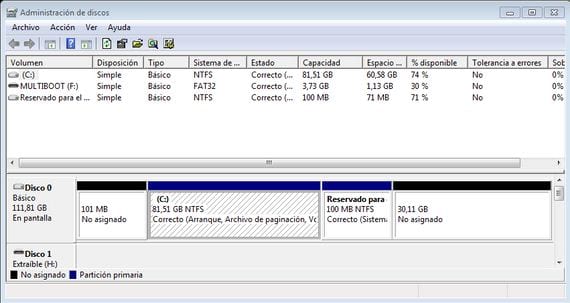
વિંડોઝમાંથી ડિસ્કનું પાર્ટીશન કરવું
એકવાર વિન્ડોઝ ડિસ્ક ઉપયોગિતાઆપણે ફક્ત તેના પર આરામ કરીને અમારી હાર્ડ ડિસ્કનું એકમ પસંદ કરવું પડશે અને માઉસના જમણા બટનથી આપણે વોલ્યુમ ઘટાડવા માટે વિકલ્પ પસંદ કરીશું.
આપણે તેને ઘટાડીશું, Linux ને સ્થાપિત કરવા માટે આપણે પાર્ટીશનને જે કદ આપવાની ઇચ્છા છે તે દૂર કરીશું, એકવાર આ થઈ ગયા પછી, નવું પાર્ટીશન આનારૂપે દેખાશે બિન-સ્થિર જગ્યા, આપણે તેના પર આરામ કરીશું અને માઉસનાં જમણા બટનથી આપણે વિકલ્પ પસંદ કરીશું નવું એક વોલ્યુમ, અમે વિઝાર્ડની સૂચનાઓનું પાલન કરીશું અને અમે તેને જોઈતું બંધારણ આપીશું, ત્યારબાદ ઉબુન્ટુ 12 04 ના સ્થાપનાથી, આપણે તેને યોગ્ય બંધારણ આપીશું.
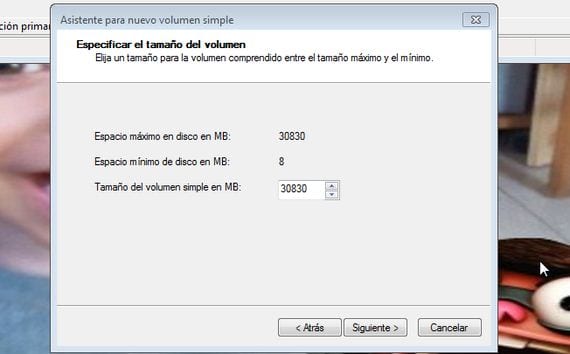

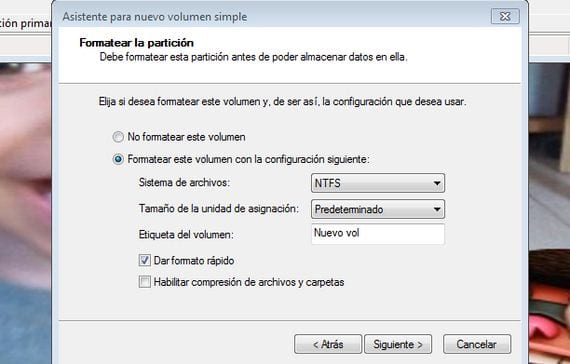
એકવાર આ થઈ જાય પછી, અમે સ્થાપનની પ્રક્રિયામાં આગળ વધી શકીએ છીએ ઉબુન્ટુ 12 04
વિન્ડોઝની સાથે ઉબુન્ટુ 12 04 ઇન્સ્ટોલ કરી રહ્યું છે
એકવાર ઇન્સ્ટોલરમાં ઉબુન્ટુ 12 04, આપણે વિકલ્પ પસંદ કરીશું "બીજું કંઈપણ" અને આપણે નીચે મુજબ આગળ વધીશું:
- પહેલા આપણે કેટલાક સાથે બનાવેલ નવું પાર્ટીશન પાર્ટીશન કરીશું 1024Mb તે તરીકે વાપરવા માટે સ્વેપ પાર્ટીશન o સ્વા,
- બાકીની જગ્યા વિભાજીત કરવામાં આવશે એ EXT4 અને mount પર માઉન્ટિંગ પોઇન્ટ સાથે/»અને આપણે પાર્ટીશનને ફોર્મેટ કરવા માટે બ checkક્સને ચકાસીશું.
એકવાર આ બે સરળ પગલાઓ પૂર્ણ થઈ ગયા પછી, અમે આગલા બટન પર ક્લિક કરી શકીએ છીએ અને ઇન્સ્ટોલેશન પ્રક્રિયા સાથે સમાપ્ત કરી શકીએ છીએ ઉબુન્ટુ 12 04.
ઇન્સ્ટોલેશન પ્રક્રિયા દરમિયાન, ઉબુન્ટુ જેણે શોધી કા .્યું છે કે ત્યાં બીજી operatingપરેટિંગ સિસ્ટમ છે, તે એક બૂટલોડર બનાવશે જ્યાંથી અમે પસંદ કરી શકીએ કે સાથે સત્ર શરૂ કરવું કે નહીં વિન્ડોઝ અથવા સાથે ઉબુન્ટુ 12 04, શિખાઉ વપરાશકર્તાઓ માટે ભલામણ ન કરતા અન્ય વિકલ્પો ઉપરાંત.
વધુ મહિતી - યુનિટબૂટિન સાથે લિનક્સ ડિસ્ટ્રોથી લાઇવ સીડી કેવી રીતે બનાવવી
શું તે બિનઆધારિત જગ્યા છોડી દેવાનું વધુ સારું નથી અને પછી ઉબન્ટુ સ્થાપક સાથે તેને યોગ્ય બંધારણ આપવા માટે?
તે સમાન છે, પાર્ટીશનનું ફોર્મેટિંગ ખૂબ ઝડપી છે.
કોઈપણ રીતે તે કાર્ય કરે છે.
માફ કરશો? કે વિંડોઝ સાથે ઉબુન્ટુ (કુબન્ટુ ઓકે?) સ્થાપિત કરવા માટે છે? મારી પાસે વિન્ડોઝ 8 પ્રથમ ઇન્સ્ટોલમાં ઇન્સ્ટોલ કરેલું છે અને પછી મેં કુબુંટુ (કે.ડી. ડેસ્કટોપ સાથેનું સંસ્કરણ) સ્થાપિત કર્યું છે. શું તે એવું ગમ્યું છે કે આપણે આપણા જીવનને ખૂબ જ જટિલ કરીએ છીએ ... .. અને બીજું શું શોધવાનું છે તે હું જાણતો નથી જેથી ગ્રુબ 12.04 મને તે કામની સિસ્ટમ શોધી કા thatે છે જે મને મારા કામ માટે જરૂરી છે, આભાર અગાઉથી અને શુભેચ્છાઓ, મને આશા છે કે તમે મદદ કરી શકશો મને !!
તેને વોલ્યુમ આપવું તે લોજિકલ એકમ તરીકે રહે છે. પછી કા deleteી નાખવાનું વોલ્યુમ એ ખાલી જગ્યા તરીકે બાકી છે.
ગ્રબ-અપડેટ